SETTING MIKROTIK
ASSALAMU'ALAIKUM WR. WB.
Hari kedua masuk di BLC TELKOM KLATEN ya sama kaya hari biasanya cuuman sekarang ada bedanya ,bedanya itu laptop saya sudah di instal LINUX MINT 17.3
Bagi yang mau tau cara instal LINUX MINT 17.3 kapan kapan saya posting
Nah sekarang aku akan nge post tentang bagaimana cara mengsetting mikrotik di LINUX MINT 17.3 langsung ajah ya
A. PENGERTIAN
MIKROTIK ADALAH Sistem operasi dan perangkat lunak yang dapat digunakan untuk menjadikan komputer biasa menjadi router network yang handal, mencakup berbagai fitur yang dibuat untuk ip network dan jaringan wireless
B.LATAR BELAKANG
Mikrotik adalah syarat membangun sebuah server karena jika tidak ada mikrotik maka tidak ada wifi dan juga jika mikrotik tidak di setting maka mikrotik tidak akan di gunakan
C.MAKSUD DAN TUJUAN
Agar pembaca mengetahui bagaimana cara mengsetting mikrotik dengan baik dan benar.
D.Bahan
25 menit
F.Langkah Langkah
saya dapat menggunka mikrotik dan saya bisa mengsettingnya dan dapat di gunakan oleh teman temn saya
H.REFERENSI
untuk referensi saya saya tidak baca kemana mana karena saya pernah di ajarin sama temen saya jadi saya langsung mempraktikannya
Apabila terjadi kekurangan mohon koment atau beri saran yang sifatnya membangun sekian dan trimakasih
WASSALAMU'ALAIKUM WR. WB.
Hari kedua masuk di BLC TELKOM KLATEN ya sama kaya hari biasanya cuuman sekarang ada bedanya ,bedanya itu laptop saya sudah di instal LINUX MINT 17.3
Bagi yang mau tau cara instal LINUX MINT 17.3 kapan kapan saya posting
Nah sekarang aku akan nge post tentang bagaimana cara mengsetting mikrotik di LINUX MINT 17.3 langsung ajah ya
A. PENGERTIAN
MIKROTIK ADALAH Sistem operasi dan perangkat lunak yang dapat digunakan untuk menjadikan komputer biasa menjadi router network yang handal, mencakup berbagai fitur yang dibuat untuk ip network dan jaringan wireless
B.LATAR BELAKANG
Mikrotik adalah syarat membangun sebuah server karena jika tidak ada mikrotik maka tidak ada wifi dan juga jika mikrotik tidak di setting maka mikrotik tidak akan di gunakan
C.MAKSUD DAN TUJUAN
Agar pembaca mengetahui bagaimana cara mengsetting mikrotik dengan baik dan benar.
D.Bahan
- laptop / pc
- mikrotik
- kabel konektor (RJ45)
25 menit
F.Langkah Langkah
- klik kanan pada simbol jaringan di pojok bawah bagian maka akan muncul tab network connections seperti gambar di bawah ini
- klik add seperti gambar di atas lalu klik ethernet klik create seperti gambardi bawah
- klik kolom ethernet lalu klik di bagian mac address pilih mana yang bisa terconnect seperti gambar di bawah
- lalu klik kolom ipv4 settings pilih metod manual klik add adress di bagian address masukan ip 192.168.88.2 kolom netmask 24 gateway 192.168.88.1 sesuai kode mikrotik
- kalau udah selesai masuk ke winbox
- lalu klik kolom neighbors lalu refresh lalu pilih mac address yang keluar lalu connectkan seperti gambar di bawah
- jika berhasil maka akan masuk ke menu mikrotik
- lalu masuk ke system pilih identity
- lalu masukan identity sesuai keinginan user lalu apply dan ok jika masih kurang jelas lihat gambar di bawah ini
- lalu masuk ke menu interface lalu namai sesuai keinginan user caranya klik di nama ethernet lalu ada logo seperti file berwarna kuning klik dan namai lihat gambar di bawah ini.... gambar yang sudah saya upload gambar yang sudah di namai semua
- kalau sudah masuk di kolom ip lalu pilih address lalu beri alamat di ethernet 2,3,4 caranya klik tanda + dan untuk alamat ip nya sesui keinginan user untuk 5 dan wlan bisa di bridge tapi maaf yah aku tidak membahas bridge dan kalo tidak bridge untuk ethernet 5 lakukan seperti ethernet 2,3,4 kalo kurang jelas simak gambar di bawah ini
- lalu klik kolom ip pilih DHCP CLIENT klik tanda + lalu pada bagian interface pilih ethernet 1 lalu apply ok lihat gambar di bbawah ini
- klik kolom ip lagi lalu pilih dns pada bagian dns setting di bagian server di bagi 2 kolom kolom 1 masukan alamat 202.134.1.10 pada kolom kedu masukan ip 202.134.0.155 begitu yang saya tau lihat gambar di bawah ini
- klik kolom ip lagi lalu pilih dns server setelah menu telah muncul klik dhcp setup klik next next sampai muncul dns server, nah dns server itu diisi sesuai ip dns server yang tadi sudah tadi di terangkan pehatikan gambar di bawah ini
- lalu masuk ke kolom ip pilih firewall maka akan uncul menu firewall lalu pilih kolom nat klik tanda + jika kurang jelas lihat penampakan di bawah ini
- seelah muncul kolom new net rute pada kolom general pada bagian chain pilih scrnat pada out.interface pilih ethernet1 pada kolom action pada bagian action jika masih accept gnti menjadi masquerade lihatlah penampakan di bawah ini
- lalu masuk ke new terminal ketikan ping google.com lalu enter jika berhasil akan muncul tmpilan seperti ini ini tidak akan berhenti alangkah baiknya tekan ctrl+c lihat tampilan di bawah ini
- jika berhasil maka tidak muncul pesan timeout jika muncul teliti kembali apa yang salah
- jika berhasil maka lanjut ke tahap pembuatan DHCP klik kanan pada logo jaringan di bagian pojok bawah
- lalu pilih edit connecions....
- lalu klik add
- lalu pilih ethernet lalu create
- neks pilih kolom ethernet dan namai dhcp pada bagian device mac address cari koneksi yang tersambung jika tidak ada cek kabel konektor udah di hubungin apa blum mikrotiknya udah nyala apa blum udah di hubungin ke internet apa blum cek sampai benar benar sudah terhubung
- lalu masuk ke ipv4 settings pada method di ganti dengan automatic (DHCP) lalu save
- setelah itu konekkan dhcp yang tadi di buat agar terkoneksi ke internet
jika berhasil maka pc/laptop akan terkoneksi internet
saya dapat menggunka mikrotik dan saya bisa mengsettingnya dan dapat di gunakan oleh teman temn saya
H.REFERENSI
untuk referensi saya saya tidak baca kemana mana karena saya pernah di ajarin sama temen saya jadi saya langsung mempraktikannya
Apabila terjadi kekurangan mohon koment atau beri saran yang sifatnya membangun sekian dan trimakasih
WASSALAMU'ALAIKUM WR. WB.




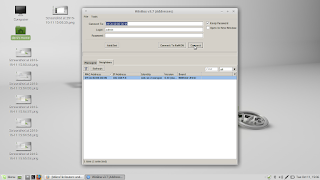






















No comments